Cum să elimini bara neagră de pe monitor?

Un monitor este o componentă esențială pentru orice computer. Toată lucrarea din spatele dispozitivului nu este completă fără afișajul în sine. Tehnologiile moderne ne-au oferit ecrane de cea mai înaltă calitate pe care imaginea arată foarte bogată și realistă. Din păcate, niciun singur utilizator nu este ferit de probleme atunci când lucrează cu astfel de dispozitive. Cum să elimini bara neagră de pe monitor? Cum să-l configurezi deloc? Poate că este vorba de driverele de carduri video sau de setările de ieșire a imaginii. Pentru a rezolva problema, puteți utiliza diferite metode de eliminare. Să vorbim astăzi despre toate nuanțele personalizării acestei invenții familiare.
la conținut ↑Setări pentru Windows 7
Pentru a rezolva problema întârziată cu dungi negre, puteți încerca să urmați următoarele instrucțiuni:
- Porniți dispozitivul și așteptați să se încarce sistemul de operare Windows. Asigurați-vă că afișajul este conectat la unitatea de sistem a computerului.
- După descărcare, faceți clic stânga pe pictograma „Start” și accesați secțiunea „Panou de control”.
- Veți vedea un meniu contextual cu un număr mare de icoane responsabile de diferite acțiuni. Trebuie să accesați fila „Ecran”.
- Acum trebuie să accesați opțiunea „Setări rezoluție ecran”. O fereastră de dialog se va deschide înaintea dvs., în care trebuie să selectați setarea „Setări avansate”.
- Rămâne să accesați „Caracteristicile grafice” și să selectați „Zoom la ecran complet” în setările de zoom.
Cel mai adesea, manipulările descrise mai sus ajută la îndepărtarea barelor negre de pe monitor pe părțile laterale, deasupra și de jos. Dacă după ce toate acțiunile nu s-au schimbat, atunci va trebui să apelați la alte metode de depanare.
la conținut ↑Important! Dungile au o culoare diferită și, în funcție de modul în care se manifestă, puteți recunoaște motivul apariției lor. Este posibil să nu fie o problemă critică. În orice caz, este necesar să înțelegeți la timp, pentru a nu implica o defecțiune completă a sistemului, cu pierderea tuturor datelor dvs.
Am dedicat o postare separată acestui subiect. "Dungi verticale pe monitor".
Instalați drivere noi pe placa video
Este posibil ca acest defect să fie cauzat de problemele cu versiunea de drivere pentru placa video.
Important! Unele dispozitive de ieșire a imaginii nu revin la funcționarea normală chiar și după setarea rezoluției dorite. Imaginea încetează pur și simplu să se întindă de-a lungul ecranului, lăsând fâșiile nefaste de pe ambele părți.
Pentru a scăpa de acest lucru, puteți încerca următoarea metodă:
- Mai întâi trebuie să accesați site-ul oficial al editorului plăcii dvs. video.
- Site-urile de la toți producătorii au un principiu similar de funcționare, așa că va trebui să accesați asistența și să selectați secțiunea „Drivere”.
- După aceea, trebuie să completați câmpurile goale, trebuie să introduceți datele computerului personal și modelul cipului de procesare video.
- Ar trebui să fiți redirecționat către un link către site cu cele mai recente drivere, de unde ar trebui să le descărcați și să le instalați.
- După acești pași, trebuie să accesați meniul de setări și să setați rezoluția maximă admisă pentru modelul dispozitivului.
Important! Pentru a evita neînțelegerile în principiile compatibilității, verificați setările de pe ultimul element al parametrilor de scalare din setări.
În setări, trebuie să găsiți linia cu numele „Setări de scalare” și să mutați glisorul pe articolul „Scanare comprimată - Scanare extinsă”, astfel încât imaginea să completeze întregul afișaj.
Important! De asemenea, merită să vă asigurați că imaginea este calibrată și localizată exact în centru.
Cum să elimini câmpurile negre de pe monitor dacă cele de mai sus nu ajută?
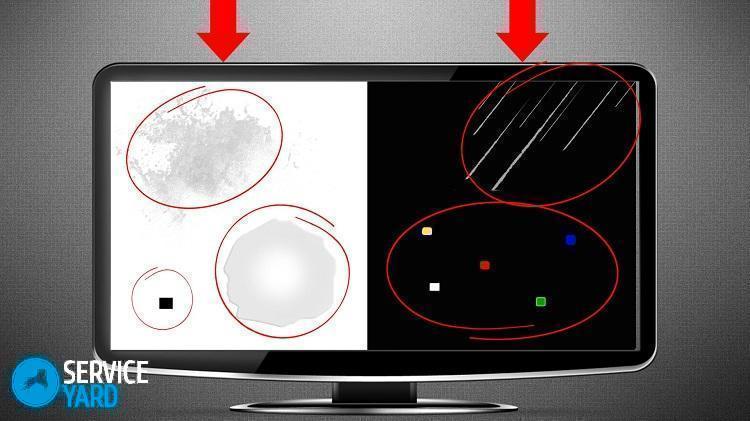
Setați rata de cadru corectă
Unii utilizatori recomandă utilizarea următoarei metode de depanare:
- Faceți clic dreapta pe o zonă goală de spațiu pentru desktop.
- Se va deschide un meniu contextual în care trebuie să selectați secțiunea „rezoluție” a ecranului laptopului sau computerului.
- Veți vedea o fereastră în fața dvs. cu patru file diferite, trebuie să accesați fila „Monitor”.
- Găsiți „Setări monitor” și setați o rată de actualizare a cadrelor în sus sau în jos.
Aceste manipulări vă pot ajuta să rezolvați problema.
la conținut ↑Important! Există și alte situații de apariție bruscă a simptomelor de neînțeles pe un computer. Marcați un alt articol și puteți găsi, de asemenea, instrucțiuni despre cum să faceți cum să scoateți cadrul de pe monitor.
„Prăjirea” unei plăci video
Există posibilitatea ca cipul să se îndepărteze ușor de placa video, ceea ce provoacă artefacte sub formă de dungi enervante. „Reparații” vidyuha după cum urmează:
- Demontați unitatea de sistem cu o șurubelniță Phillips și deconectați placa video de la placa de bază.
- Răcirea trebuie scoasă din circuitul extras. Ridicăm dispozitivul și mergem la sobă.
- Porniți arzătorul și țineți partea cu penseta mai sus deasupra focului. Chipsetul ar trebui să se stabilească pe întreaga structură.
- Răcim componenta și verificăm. Puteți utiliza, de asemenea, un uscător de păr pentru această metodă.
la conținut ↑Important! Multe probleme cu ecranele PC apar din simplul motiv că sunt șterse cu orice - cârpe obișnuite pentru praf, alcool, geluri de spălat. Pentru a împiedica să vi se întâmple acest lucru, asigurați-vă că citiți cum să ștergeți un ecran de computer.
Filmări de stoc
Acum știți cum să eliminați barele negre de pe părțile laterale, din dreapta și de jos ale monitorului în patru moduri diferite. Evident, fără a stabili cauza defectului, va trebui să recurgi la oricare dintre ele la întâmplare, dar în orice caz, nu vei face mai rău. Folosește sfaturile de mai sus și vei reuși!






